1ère méthode
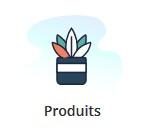
- Rendez-vous dans le module Produits
- Pour exporter tous vos produits, cliquez sur l'icône à gauche à côté de Référence, jusqu'à ce qu'il soit vert.
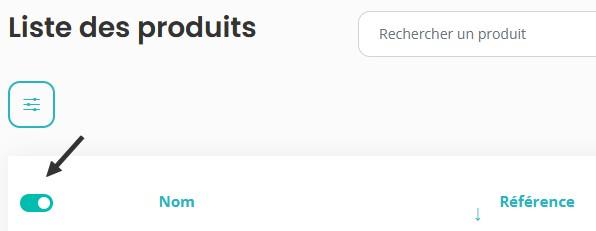
- Tous vos produits seront alors sélectionnés. En bas, vous verrez le nombre de documents sélectionnés s'afficher, puis l'option Exporter en CSV.
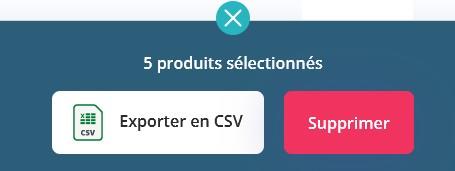
- Pour exporter un ou plusieurs produits, cliquez sur l'icône à gauche de chaque ligne jusqu'à ce qu'il soit vert, pour les documents de votre choix.
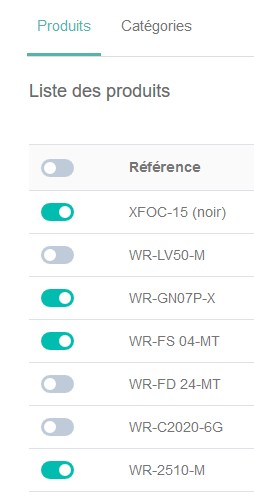
- Ces documents seront alors sélectionnés. En bas, vous verrez le nombre de documents sélectionnés puis l'option Exporter en CSV.
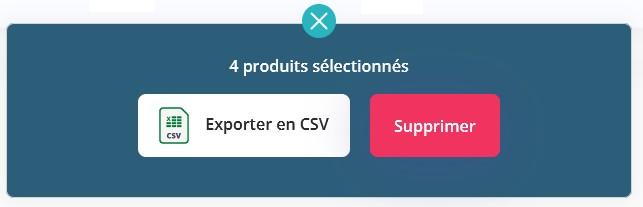
- Lorsque vous cliquez sur Exporter en CSV, un fichier CSV va être proposé en téléchargement.
2ème méthode
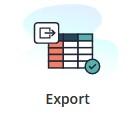
- Rendez-vous dans le module Exports et cliquez sur l'onglet
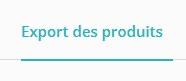
- Déplacez les blocs qui vous intéressent dans l'encadré en pointillés.
Les blocs disponibles sont : Prix coutant, Nb. Stock, Nb. min, Nb alerte, Largeur, Hauteur, Profondeur, Poids, Lien externe, Nom, Description, Catégorie, Référence, Compte produit, Prix (HT), Écotax et TVA.
Ce seront les en-têtes de colonnes au sein de l'export. Choisissez les catégories de produits que vous voulez exporter. A savoir : Si certains produits ont des déclinaisons, celles-ci seront automatiquement exportées.
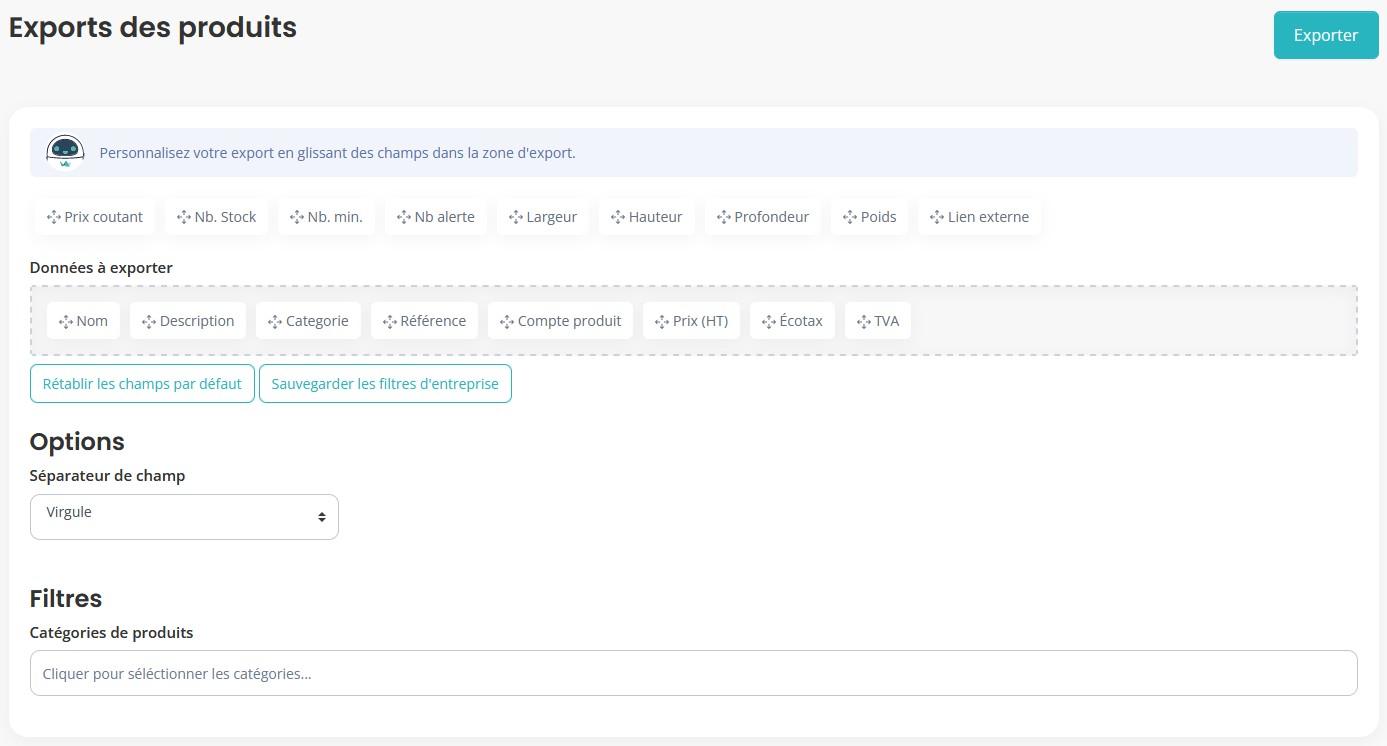
- Cliquez sur Exporter tous les produits pour exporter vos produits en CSV.
Sauvegarde des filtres et rétablissement par défaut
Si vous souhaitez conserver les mêmes blocs de données à chaque fois que vous exportez, vous pouvez cliquer sur "Sauvegarder les filtres d'entreprise". Ainsi, lorsque vous reviendrez sur la page d'export, vous n'aurez pas à remettre les blocs dans la partie données à exporter. Pour remettre les blocs affichés par défaut dans les données à exporter, cliquez sur "Rétablir les champs par défaut". Cela n'annulera pas la sauvegarde de vos filtres.